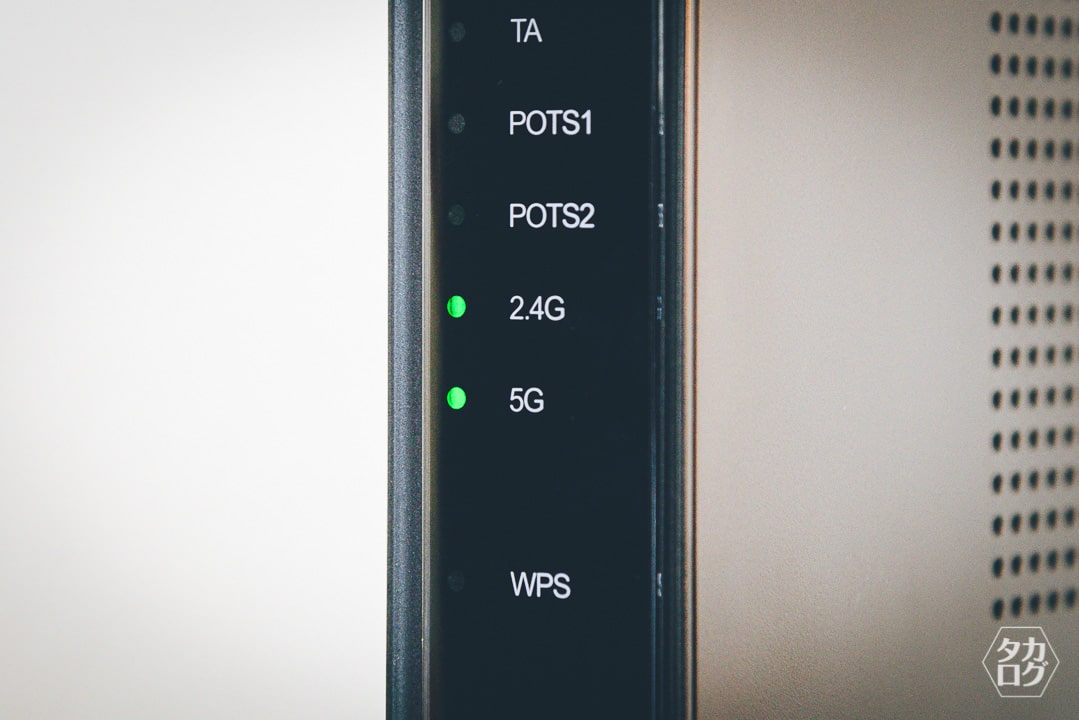今回は、NURO光から提供されたONU(Optical Network Unit)装置の
Wi-Fi(無線LAN)を設定する方法のお話です。
NURO光からいただいたインターネット接続設定ガイドは、
わかりやすいのですが簡易設定になります。
ONU装置に貼ってあるラベルに記載さているSSIDと
暗号化キーを使った簡易的な設定でした。
別に、詳しい接続設定ガイドはPDFで用意されています。
それよりも、わかりやすくセキュリティーのことを考えながら、
インターネットへ接続するためのWi-Fi(無線LAN)設定をしていきます。
スポンサードリンク
ONU装置のWi-Fiルーター機能のセキュリティーについて考える
まずは、ONU装置のWi-Fiルーター機能のセキュリティーについて考えます。
サイバー攻撃を防ぐために設定していく必要があります。
下記が手順一覧です。
- Wi-Fiルーターのファームウェアをアップデートして最新にしておく
- Wi-Fiルーターの管理画面のパスワードを文字数を多いものに変更しておく
- SSIDは自宅が推測されない名前に変更しておく
- Wi-Fiルーターの暗号化方式をWPA2にしておく
- Wi-Fi接続にパスワードを設定しておく
- MACアドレスを設定して接続機器を制限しておく
●Wi-Fiルーターのファームウェアをアップデートして最新にしておく
Wi-Fiルーターは、ファームウェアのアップデートをしなくても
普通に使用できます。
セキュリティー上の欠陥、つまり、脆弱性(ぜいじゃくせい)が発覚した場合、
修正するために公開されます。
セキュリティーを考えるなら、ファームウェアのアップデートは必要です。
●Wi-Fiルーターの管理画面のパスワードを文字数を多いものに変更しておく
パスワードを容易に破られないために、英数大文字小文字を組み合わせた
12文字以上に変更しておきます。
こちらの記事を参考にさせていただきました。

●SSIDは機器や個人が推測されない名前に変更しておく
SSIDは、デフォルトのままでなく、
どこの誰かがわからないような名前に変更しておきます。
通常メーカーの製品名が多く、
その機器の脆弱性(ぜいじゃくせい)を攻撃される可能性があります。
●Wi-Fiルーターの暗号化方式をWPA2やWPA3にしておく
Wi-Fiルーターの暗号化方式をWPA2やWPA3に変更します。
通信内容を盗聴されないように暗号化することは必要です。
WPA3という暗号化方式も出てきましたが、
このONU装置のWi-Fiルーター機能では設定できません。
WPA3を使いたい場合は下記の記事を参考にしてください。

●Wi-Fi接続にパスワードを設定しておく
Wi-Fiルーターの管理画面のパスワードと同様に
長い文字列のパスワードにします。
こちらも英数大文字小文字を組み合わせた
12文字以上に設定が安心です。
●MACアドレスを設定して接続機器を制限しておく
インターネット接続できる機器には、その機器の固有を認識する番号
【MACアドレス】が割り当てられています。
特定のMACアドレスの機器しか接続できないようにする
【MACアドレスフィルタリング】という機能を使うことで、
接続機器を制限できます。
ただし、悪意のある者によってMACアドレスをなりすますことが可能なため、
完璧な対策ではありません。
セキュリティ保持するための無線LANの設定方法について
NURO光から提供されたONU装置は、ZXHN F660Tでした。
他の機器を提供された方も、同じような設定項目があります。
参考にしながら、読んでいただければと思います。
それではF660TのWEBベースの管理画面に入り、
無線LANのセキュリティを保持するために設定します。
下記のことを考えながら設定していきます。
- SSIDを変更しネットワーク名を独自のものにする
- 暗号化キー(パスワード)を複雑なものに変更する
- 機器の管理者パスワードを複雑なものに変更しておく
- 機器のファームウェアを最新にしておく
- MACアドレスを入力しアクセス制限しておく
F660T本体の側面に、SSIDと暗号化キーが記載されています。
このまま、SSIDと暗号化キーを使ってWi-Fi接続できます。
ただ、より良くセキュリティーのことを考えれば
どちらも独自のものに変更しましょう。

早速、無線LANの設定をしていきます。
まず、PC/MacコンピュータとF660T(ONU)のLANポートに
LANケーブルをつなげて有線接続します。
ブラウザ(Safari、Chromeなど)を開いてURL窓に
【192.168.1.1】を打ち込み、Enterキーを押します。
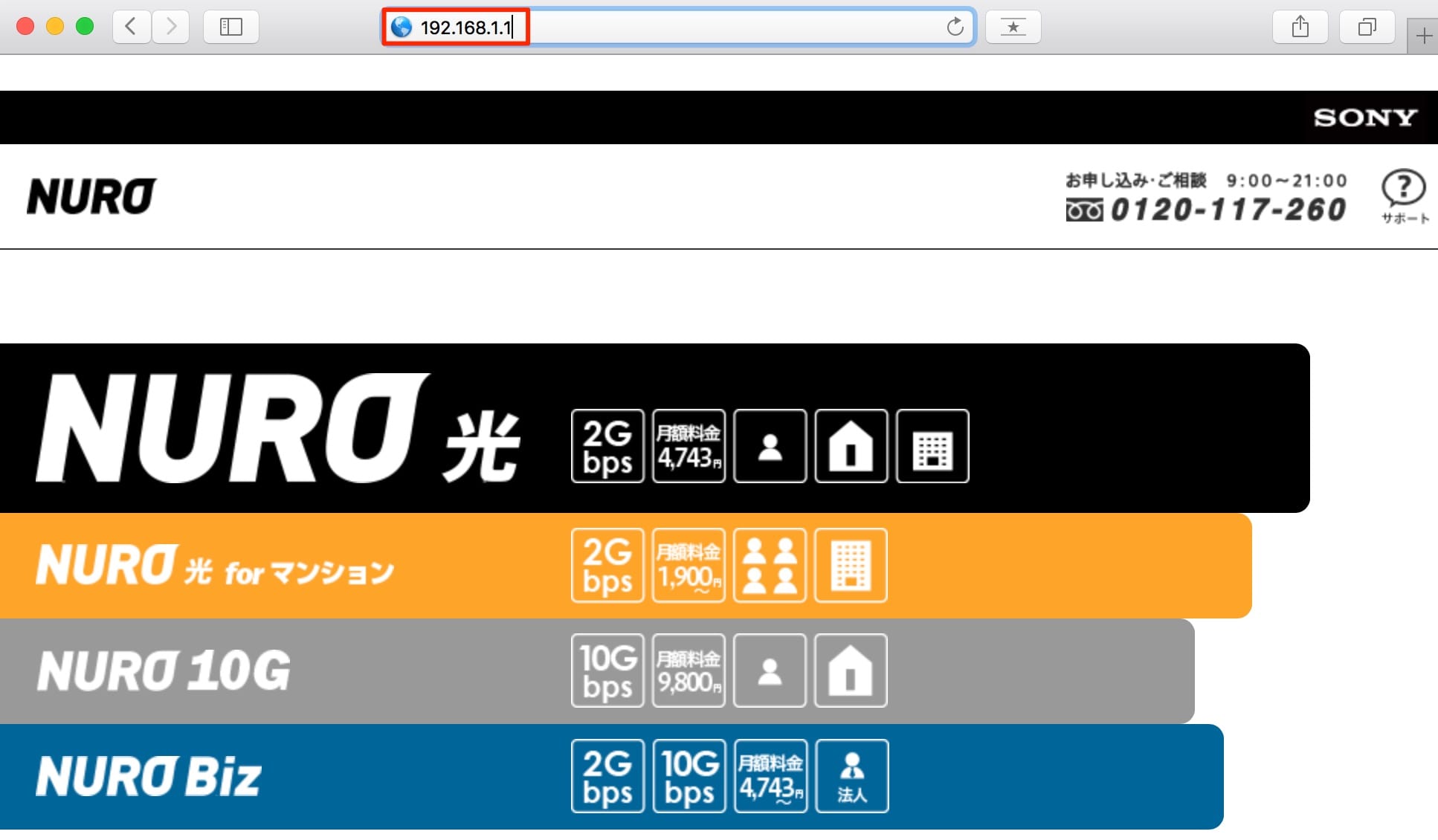
管理画面が開き、ユーザー名とパスワードにどちらも
【admin】と打ち込み【ログイン】をクリックします。
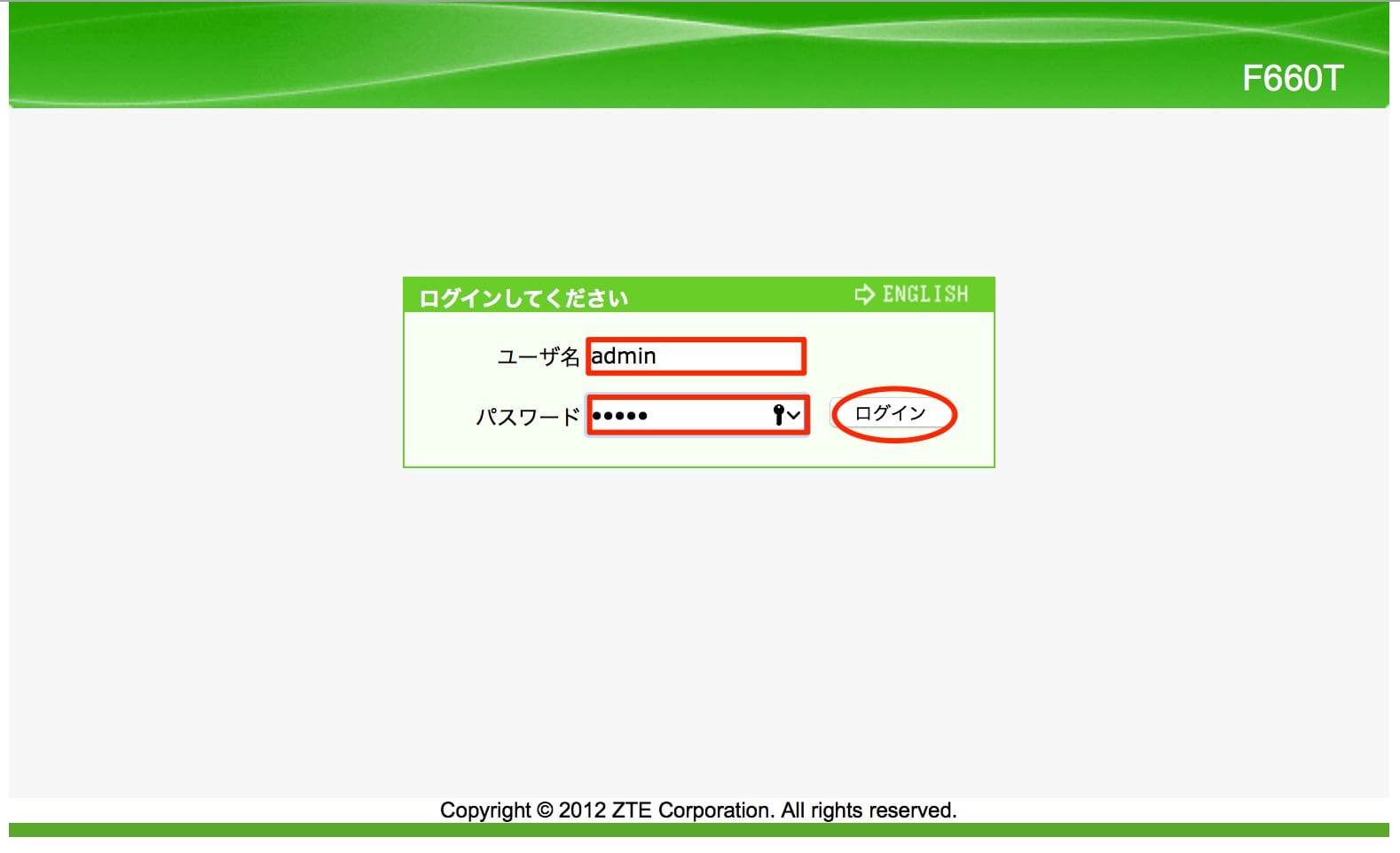
その後、【ユーザ管理】をクリックします。
古いパスワードに【admin】と打ち込みます。
新しいパスワードと新しいパスワードの確認に
任意のパスワードを打ち込みました。
ユーザ名も【admin】から独自のものに変更するとベストです。
12文字以上の英数大小文字をランダムに組み替えられた
パスワードを設定するといいでしょう。
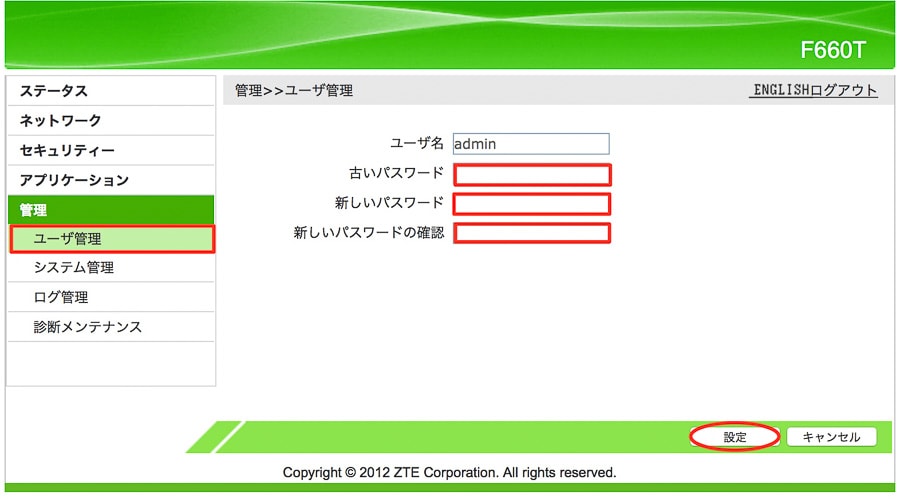
【システム管理】の【リモートアップデート】をクリックします。
バージョンチェックしておきます。
古い場合は、アップデートして最新のファームウェアバージョンにします。
2023年5月7日現在の最新バージョンはV1.0.0P17N2です。
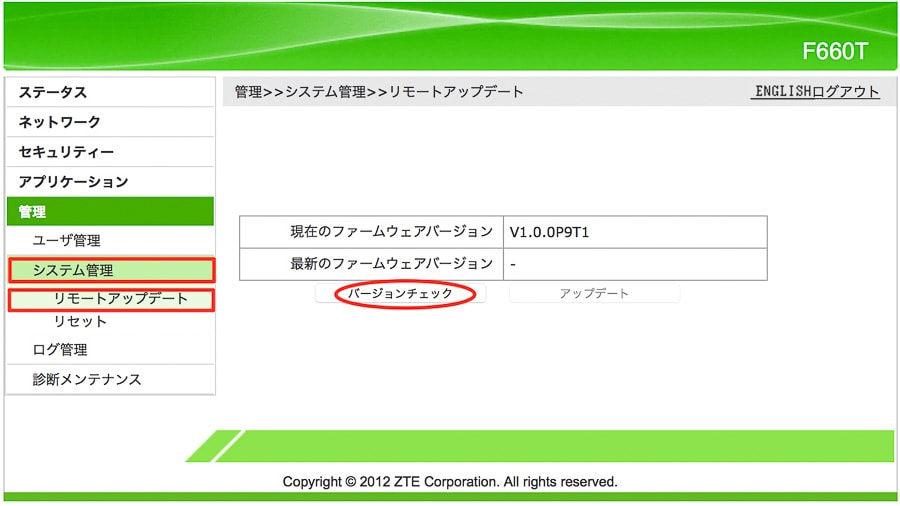
【ネットワーク】をクリックします。
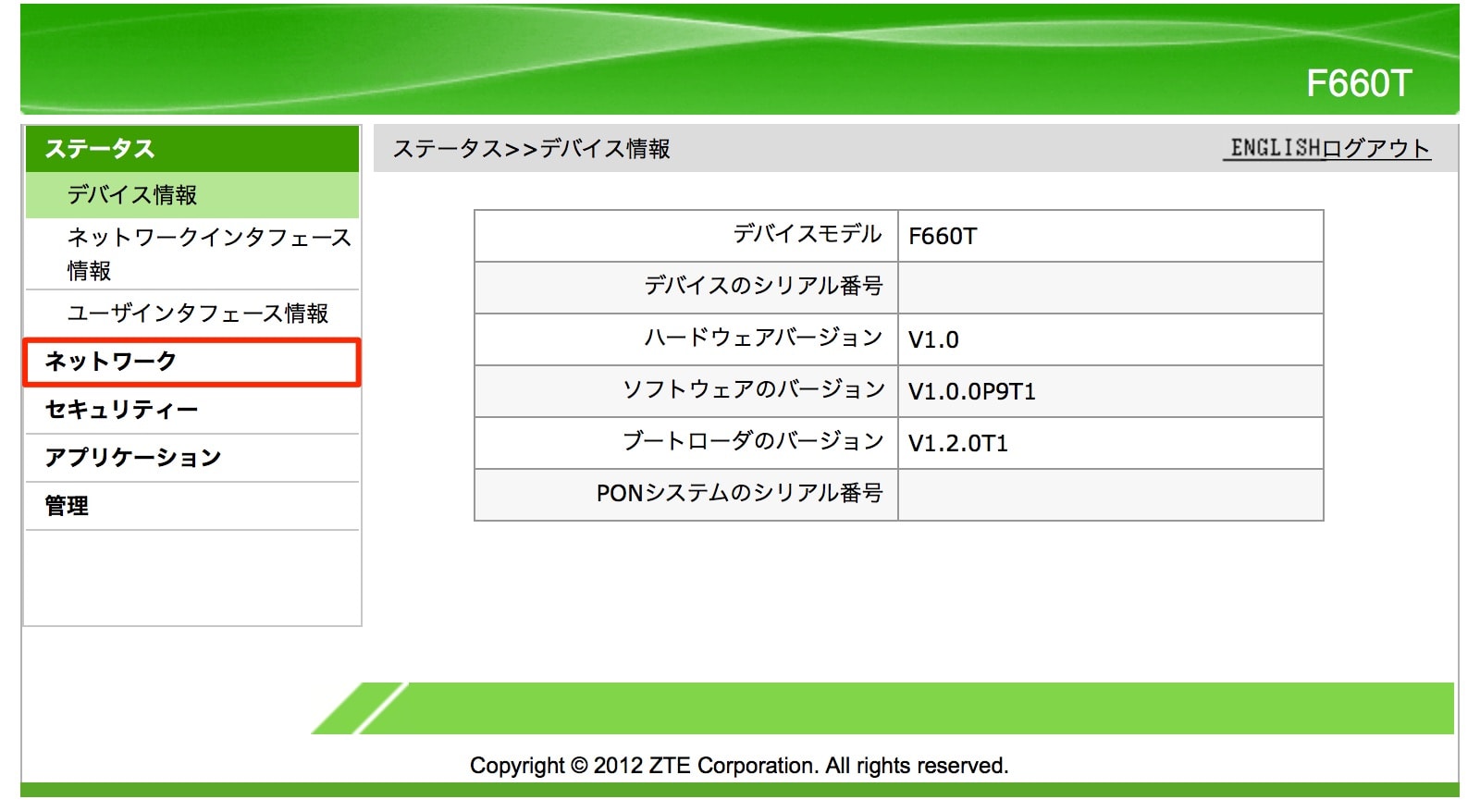
今回は5GHz帯での設定で説明します。
2.4GHz帯も同じように設定できます。
【基本設定】の中の【無線LANを有効にする】に
チェックを入れて【設定】をクリックします。
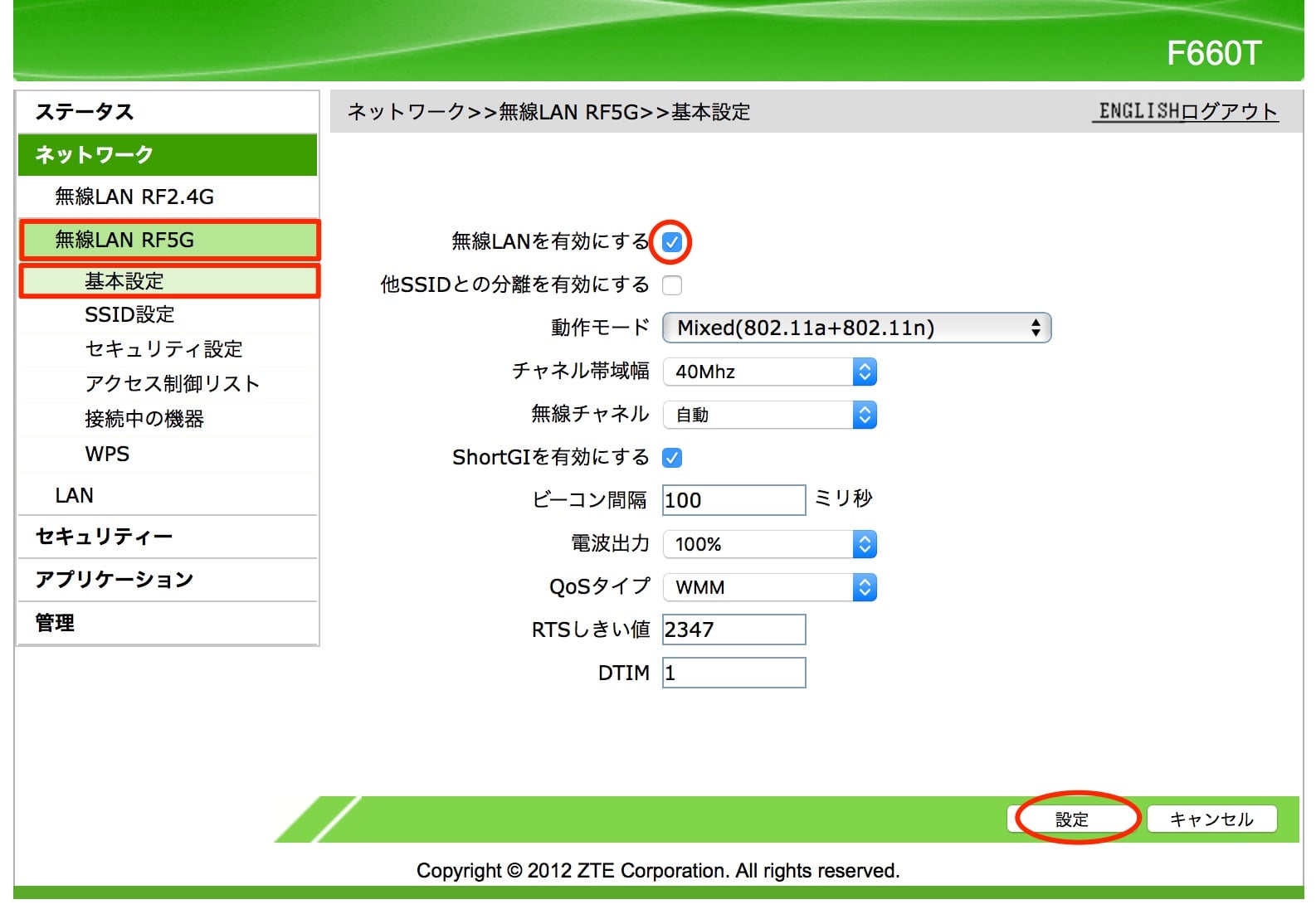
【SSID設定】の中の【有効にする】にチェックを入れます。
【SSID名】に独自の自分の好きな文字列を入力して、【設定】をクリックします。
※ステルス機能を有効にするは、SSIDを見せたくないとき、有効にするにレ点を入れてください。
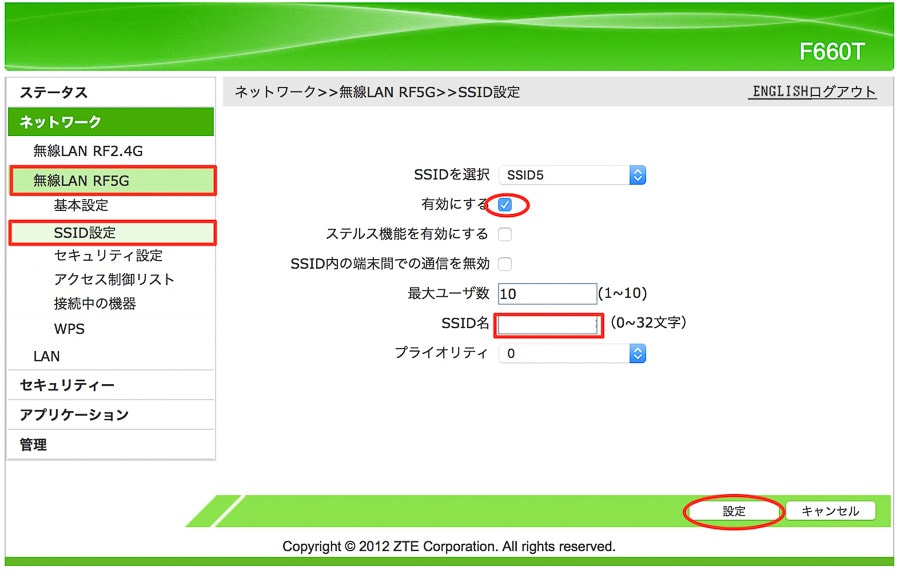
【セキュリティ設定】の中の【認証方法】は
【WPA2-PSK】を選びます。
【WPA事前共有鍵】(暗号化キー)に自分の好きな大文字・小文字・数字を
ランダムに組み合わせて入力します。
12文字以上の暗号化キーを設定するといいでしょう。
【WPA暗号化アルゴリズム】は、【AES】を選んで、【設定】をクリックします。
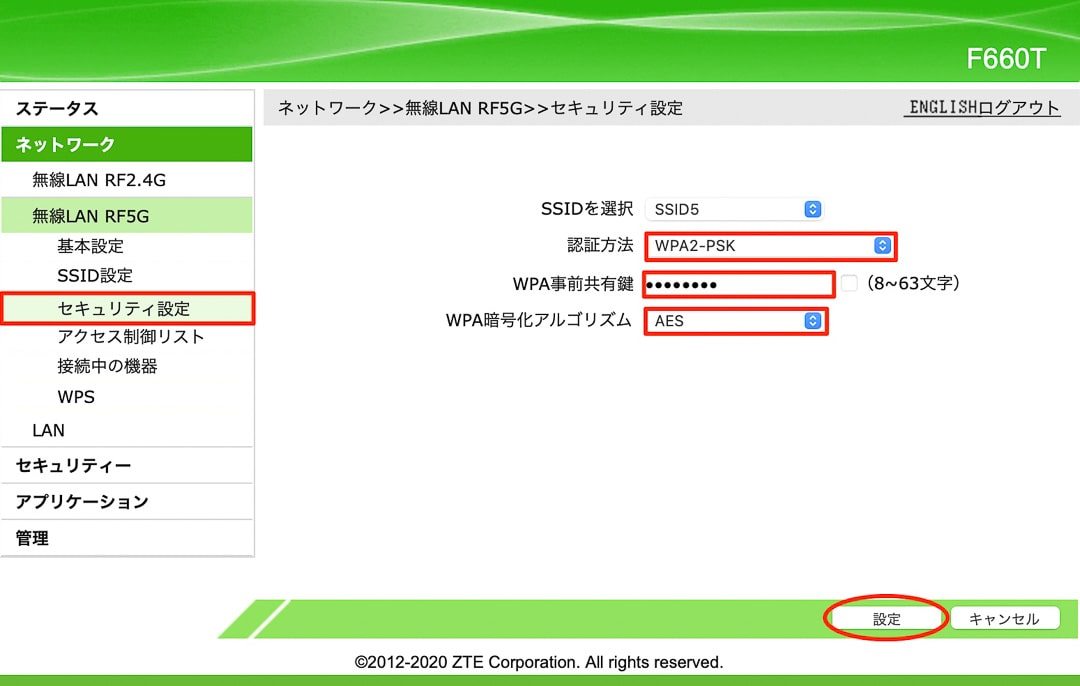
固有の機器だけ通信させたいときは、
アクセス制御リストを使ってMACアドレスフィルタリング機能を使います。
【アクセス制御リスト】の【モード】を【許可する】を選びます。
【MACアドレス】にアクセスを許可した機器したいMACアドレスを入力。
【追加】をクリックします。
複数設定したい時は、同様の操作を繰り返します。
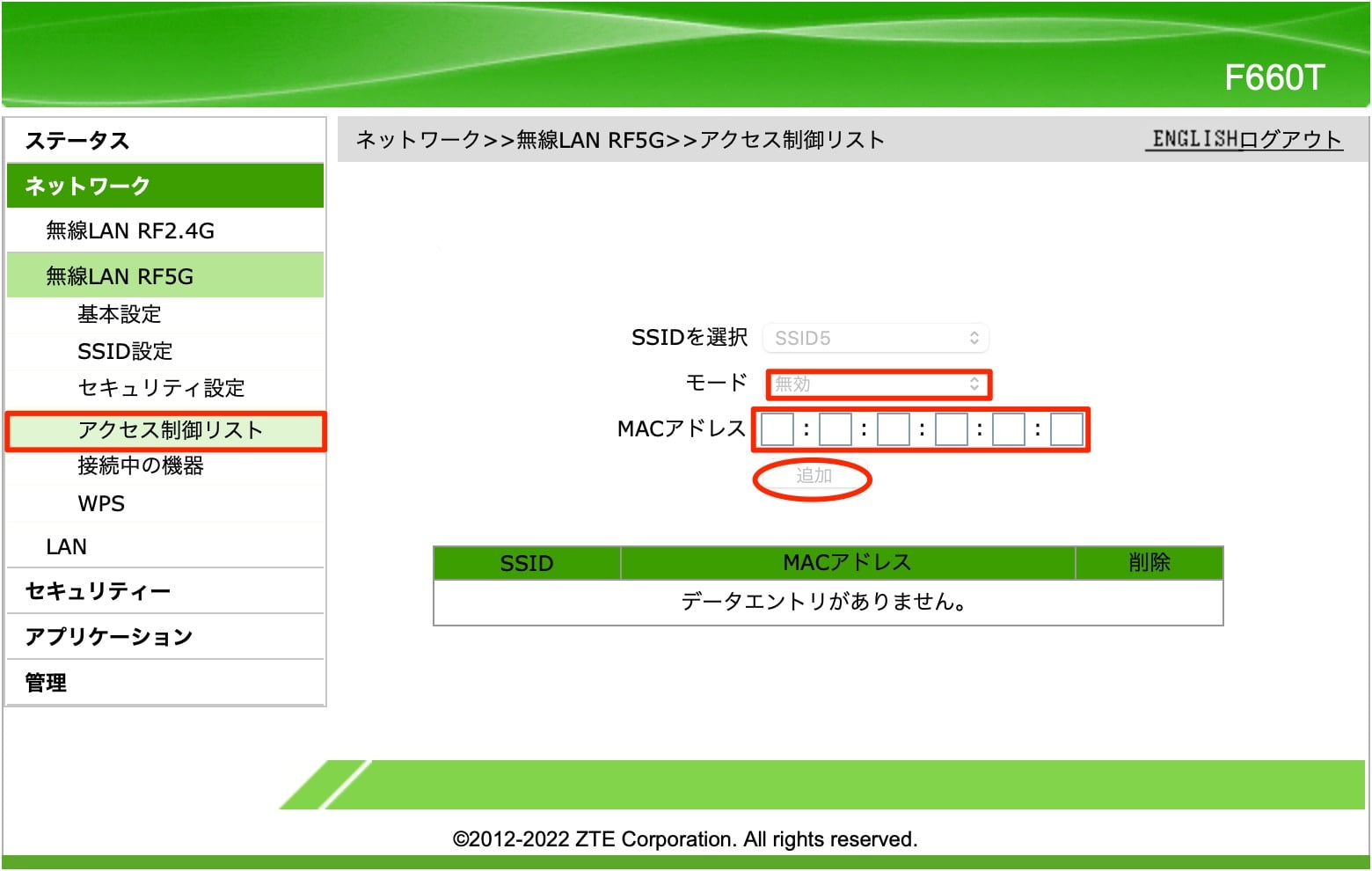
最後に【セキュリティー】の【ファイアウォール】を設定します。
【ファイアウォール機能有効】と【SPI(IPv6)を有効】にチェックを入れて、
【設定】をクリックします。
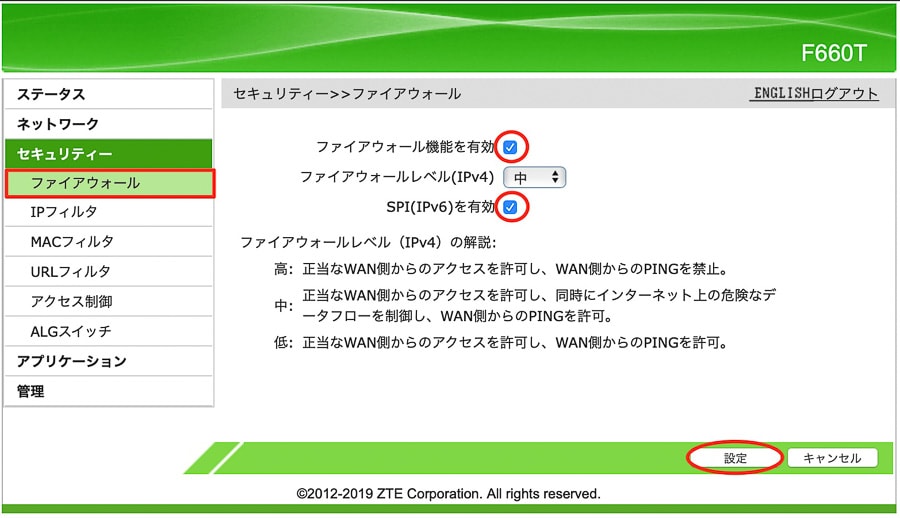
これでF660TのWi-Fi(無線LAN)設定は完了しました。
スポンサードリンク
NURO光回線スピードについて
NURO光回線を2016年から利用して、約7年経ちます。
申し込みから開通まで遅かったですが、
日々のインターネットはとても快適で満足です。
年月が経っても、光回線速度の状況は遅くなることがありません。
別に最新のWi-Fi6無線ルーターを用意して速度改善していますが、
回線環境が整ってきたのかさらに速度が出てきました。
2023年5月、埼玉の光回線速度状況です。
駅近なので住宅が少なく、会社/店舗/マンションはありますが
他の光回線を導入しているところが多いため、Nuro人口が少ない地域になります。
iMac (Retina 5K, 27-inch, 2020)有線。
ダウンロード901Mbps/アップロード771Mbps。
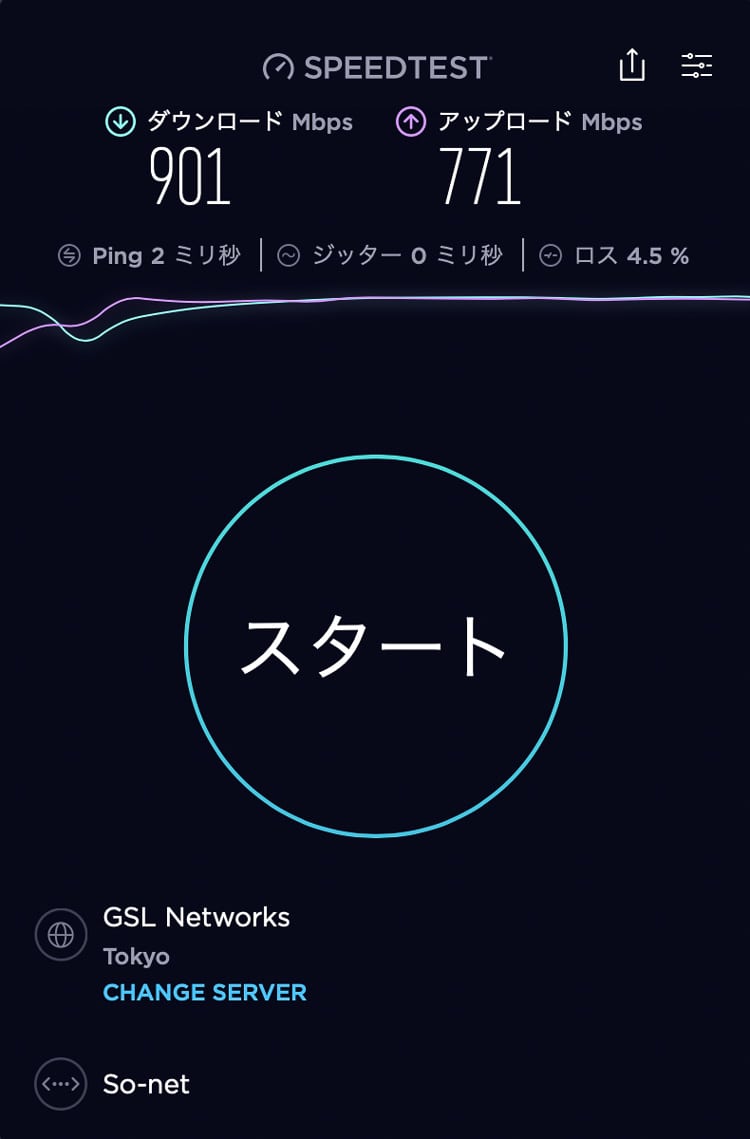
iMac (Retina 5K, 27-inch, 2020)無線。
ダウンロード642Mbps/アップロード234Mbps。
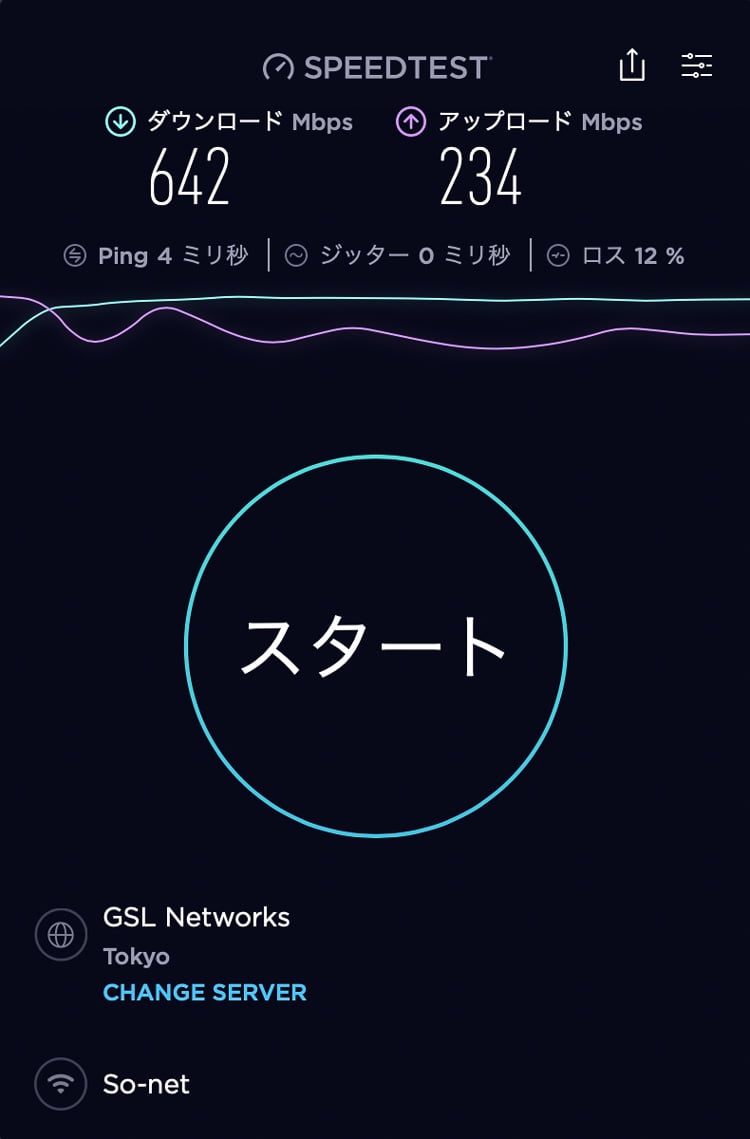
出来るだけ有線で使用したほうがいいですね。
iPhone XR無線。ダウンロード355Mbps/アップロード343Mbps。
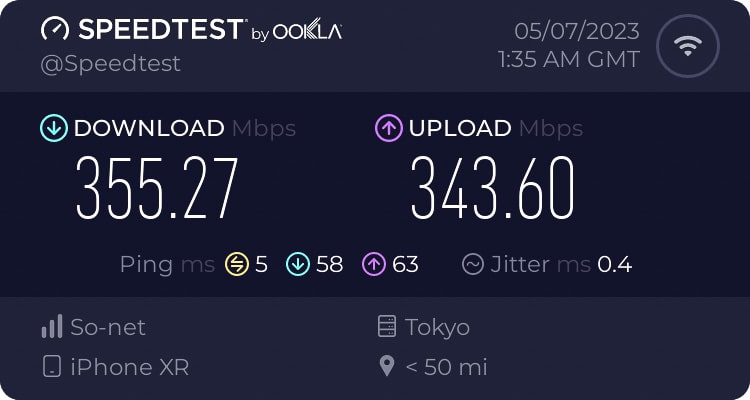
iPad Air5無線。ダウンロード767Mbps/アップロード610Mbps。
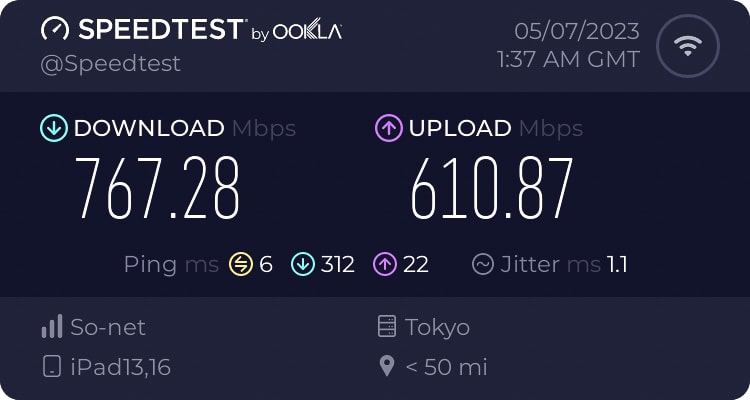
どれも十分な速度が出ているので、通常の使い方なら問題ないですね。
地域差が大きいので、参考としてみていただければと思います。
まとめ
今回は、NURO光から提供されたONU装置のWi-Fi(無線LAN)を
設定する方法を話してきました。
F660TのWi-fi(無線LAN)設定は、上記のような流れで
設定してもらえれば問題なく使えます。
Wi-fiセキュリティーで心がけることは、暗号化キー(パスワード)を複雑化して、
なるべくWi-fi(無線LAN)に繋がないことです。
最新の機器のWi-Fiの通信速度を最大限使うのには、
このF660Tでは十分ではないところがあります。
別に最新のWi-Fi6無線ルーターを用意して、
ブリッジモードで接続してさらに良いネット環境にする記事も書いています。
是非参考にしてみてください。

それではNuro 光で快適なネット環境を楽しんでください。